اگر آپ کی تنظیم ہیلتھ ڈائریکٹ ویڈیو کال مشاورت کی مقامی ریکارڈنگ کو فعال کرنا چاہتی ہے، یا تو ویڈیو اور آڈیو یا صرف آڈیو ریکارڈنگ، یہ فعالیت اب دستیاب ہے۔ ڈیویلڈ لوکل ریکارڈنگ کا مطلب یہ ہے کہ ہیلتھ ڈائریکٹ ویڈیو کال پلیٹ فارم پر کلینشین اور مریض کے درمیان مشاورت کی ڈیجیٹل ریکارڈنگ ہوئی ہے اور آڈیو یا ویڈیو اور آڈیو کی فائل کو ہیلتھ ڈائریکٹ کے ذریعے نہیں بلکہ آرگنائزیشن کے پاس رکھا گیا ہے یا اسٹور کیا گیا ہے۔ مشاورت کے دوران ریکارڈنگ لائیو ریکارڈ کی جاتی ہے اور پلیٹ فارم پر مشاورت کے بعد ریکارڈنگ کی کوئی ڈیجیٹل کاپی دستیاب نہیں ہے۔
منتقل شدہ مقامی ریکارڈنگ کی فعالیت تک رسائی کی درخواست کرنے کے لیے، براہ کرم رابطہ کریں۔ ویڈیو کال سپورٹ ٹیم ۔
Devolved Local Recording ایپلیکیشن کو فعال کرنے سے پہلے، آپ کی تنظیم نے ہمارے ڈیویلڈ لوکل ریکارڈنگ کے رہنما خطوط کو پڑھ لیا ہوگا اور سائن آف فارم مکمل کیا ہوگا۔
براہ کرم منتقل شدہ مقامی ریکارڈنگ کے عمل کے نیچے دیکھیں:
| ایک بار جب کسی ایسے کلینک میں مشاورت شروع ہو جاتی ہے جس کی ریکارڈنگ فعال ہو جاتی ہے، تو کلینشین کال مینیجر کے آئیکن کے دائیں طرف REC بٹن دیکھے گا۔ اس پر کلک کرنے کے بعد ریکارڈنگ دراز کھل جائے گا اور کلینشین اپنی پسند کی ریکارڈنگ کی قسم منتخب کر سکتا ہے۔ وہ یا تو ویڈیو (جس میں آڈیو سلسلہ شامل ہوگا) یا آڈیو ریکارڈنگ کا انتخاب کر سکتے ہیں۔ |
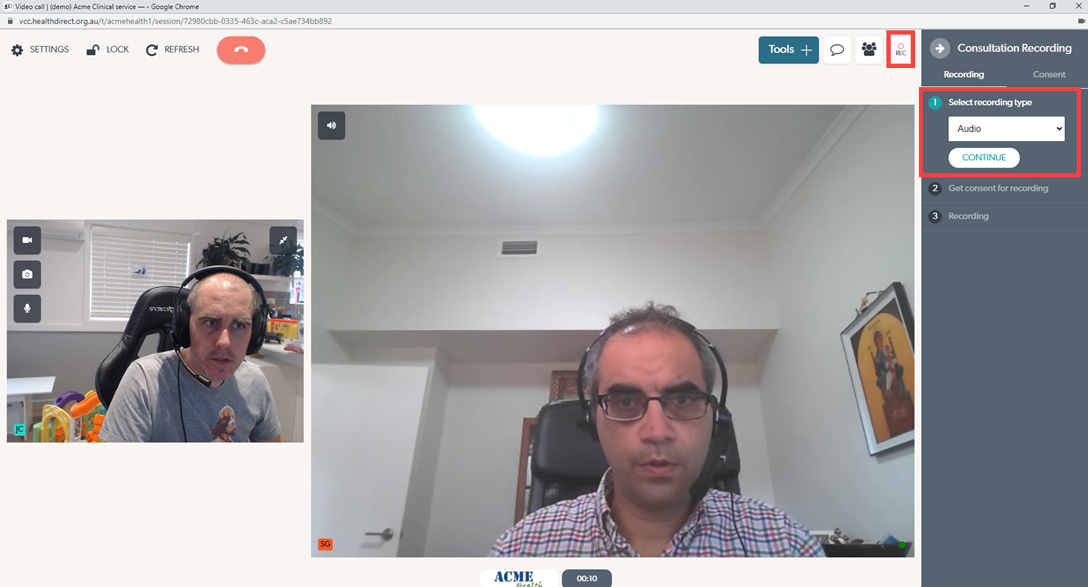 |
| ایک بار ریکارڈنگ کا آپشن منتخب ہونے کے بعد، کلینشین کو کال میں دیگر تمام شرکاء سے رضامندی کی درخواست کرنی ہوگی۔ |
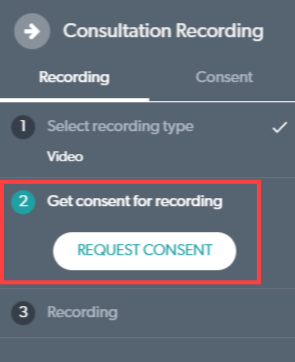 |
| شرکاء ریکارڈنگ کی رضامندی کی درخواست دیکھیں گے اور ریکارڈنگ کو آگے بڑھانے کے لیے "ہاں" کو منتخب کرنا ہوگا۔ |
 |
| رضامندی دینے کے بعد، کلینشین پھر ریکارڈنگ شروع کرنے کے لیے اسٹارٹ ریکارڈنگ بٹن دباتا ہے۔ |
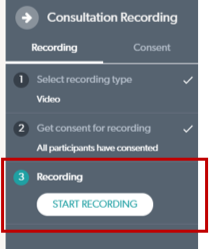
|
| کلینشین اب دیکھ سکتا ہے کہ ریکارڈنگ کامیابی سے جاری ہے۔ |
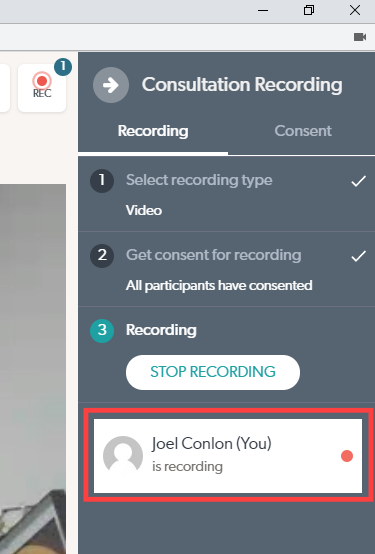 |
| مشاورت کی تکمیل کے بعد، کلینشین کو ریکارڈنگ ڈاؤن لوڈ کرنے کی ضرورت ہے کیونکہ ویڈیو کال پلیٹ فارم مشاورت کے بعد کوئی ڈیجیٹل فوٹ پرنٹ نہیں رکھتا ہے اور ریکارڈنگ کو دوبارہ حاصل نہیں کیا جا سکے گا۔ ڈاؤن لوڈ کی گئی فائل میں یا تو ویڈیو ریکارڈنگز کے لیے بصری رضامندی کی تصدیق کی تصویر ہوگی، یا آڈیو ریکارڈنگز کے لیے فائل کے شروع میں آڈیو رضامندی کی تصدیق ہوگی۔ |
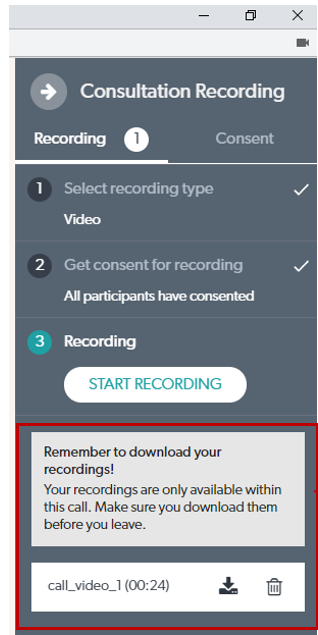 |
تخمینی مشاورتی فائل کا سائز
براہ کرم اپنی مشاورت کے لیے درج ذیل تخمینی فائل سائز کو نوٹ کریں۔ اوسط مشاورت (20 منٹ) کے ساتھ فائل کا سائز درج ذیل ہے:
- تخمینہ شدہ آڈیو صرف فائل کا سائز: 15 MB۔
- متوقع ویڈیو فائل سائز: 100 MB۔
اپنی ڈیفالٹ فائل کو تبدیل کرنا محفوظ مقام
آپ کی ڈاؤن لوڈ کردہ مشاورتی فائلوں کو محفوظ کرنے کے لیے اپنے ویب براؤزر کے لیے پہلے سے طے شدہ مقام کو تبدیل کرنا ممکن ہے۔ براہ کرم اپنی مشاورتی فائلوں کے لیے اپنے IT ڈیپارٹمنٹ سے سٹوریج کے رہنما خطوط سے رجوع کریں۔ جہاں بھی ممکن ہو ان فائلوں کو محفوظ اور محفوظ مقام یا طبی نظام میں محفوظ کیا جانا چاہیے۔
گوگل کروم
تین نقطوں کے مینو کو منتخب کریں اور ترتیبات پر جائیں۔ ایڈوانسڈ مینو پر کلک کریں اور " ڈاؤن لوڈز " کو منتخب کریں۔
اس کے بعد آپ نیچے دکھائے گئے تبدیلی پر کلک کر سکتے ہیں۔ آپ کی فائلوں کو محفوظ کرنے کے لیے اسے کسی بھی مقامی یا نیٹ ورک کے مقام پر سیٹ کیا جا سکتا ہے۔

مائیکروسافٹ ایج
تین نقطوں کے مینو کو منتخب کریں اور ترتیبات پر جائیں۔ " ڈاؤن لوڈز " مینو پر کلک کریں۔
اس کے بعد آپ نیچے دکھائے گئے تبدیلی پر کلک کر سکتے ہیں۔ آپ کی فائلوں کو محفوظ کرنے کے لیے اسے کسی بھی مقامی یا نیٹ ورک کے مقام پر سیٹ کیا جا سکتا ہے۔
 ایپل سفاری
ایپل سفاری
Safari کھولیں اور Safari > ترجیحات پر کلک کریں۔ " جنرل " ٹیب پر کلک کریں۔ فائل ڈاؤن لوڈ مقام کے آگے، ڈراپ ڈاؤن باکس پر کلک کریں۔ آپ کی فائلوں کو محفوظ کرنے کے لیے اسے کسی بھی مقامی یا نیٹ ورک کے مقام پر سیٹ کیا جا سکتا ہے۔

موزیلا فائر فاکس
تین لائنوں کے مینو کو منتخب کریں اور ترتیبات پر جائیں۔ " فائلز اور ایپلیکیشنز " تک نیچے سکرول کریں۔
اس کے بعد آپ براؤز پر کلک کر سکتے ہیں جیسا کہ نیچے دکھایا گیا ہے۔ آپ کی فائلوں کو محفوظ کرنے کے لیے اسے کسی بھی مقامی یا نیٹ ورک کے مقام پر سیٹ کیا جا سکتا ہے۔
